文章详情页
macOS系统设置语音详细度的方法
浏览:3日期:2024-03-28 13:13:29
相信很多朋友都听说过macOS系统,这款操作系统专用于苹果电脑,采用了全屏幕窗口模式,能够有效防止电脑病毒的袭击,使用起来非常安全。我们在使用这款操作系统的过程中,可以开启语音朗读功能,这样将鼠标指针移动到需要朗读的文本处,系统就会将指针下方的内容朗读出来,并且我们还能根据自己的需要设置语音的详细度。鉴于该系统在日常生活中使用得不多,那么接下来小编就给大家详细介绍一下macOS系统设置语音详细度的具体操作方法,有需要的朋友可以看一看。
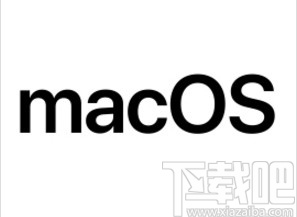
1.首先打开电脑,我们在电脑桌面的底部找到齿轮状的系统偏好设置按钮,点击该按钮就可以进入到系统偏好设置页面。
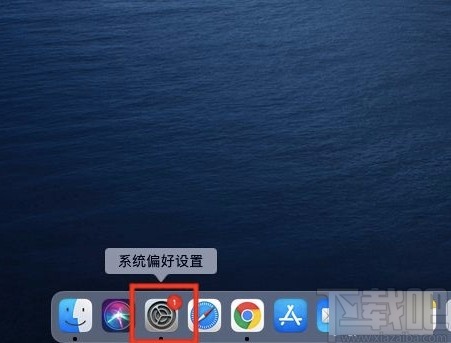
2.接着在系统偏好设置页面中,我们在页面上找到“辅助功能”选项,点击该选项就能进入到辅助功能页面。
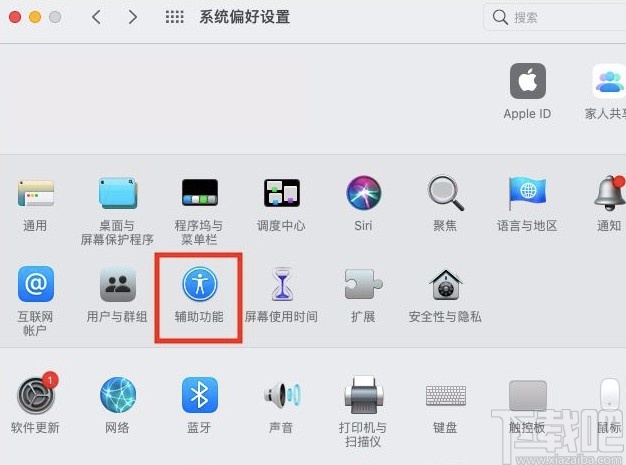
3.进入到辅助功能页面后,我们在页面左侧点击“朗读内容”选项,并勾选“朗读指针下方的项目”,之后再点击其后面的“选项”按钮。
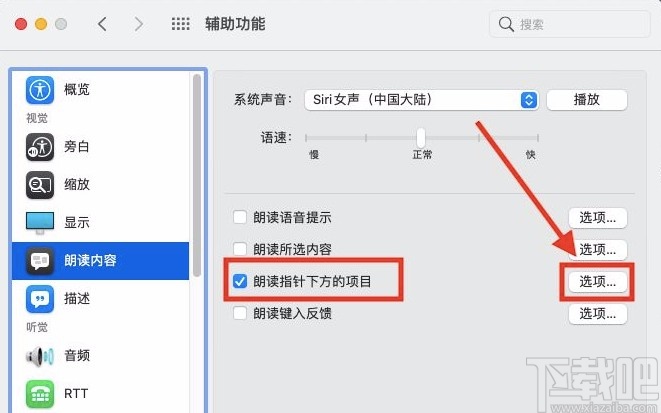
4.接下来界面上就会出现一个窗口,我们在窗口中找到“语音详细度”选项,其后面有一个下拉按钮。
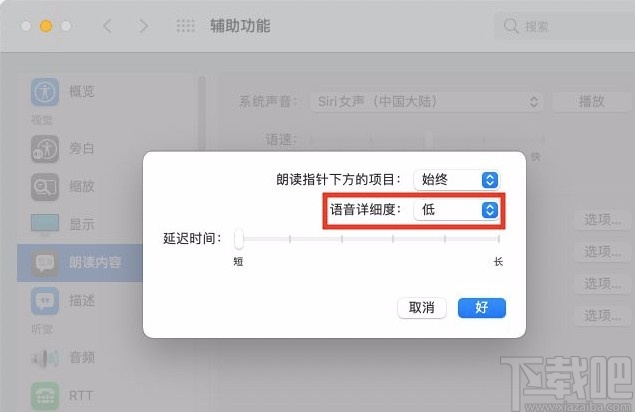
5.最后在窗口中点击“语音详细度”选项后面的下拉按钮,就会出现一个下拉框,我们根据自己的需要在下拉框中设置语音详细度即可。
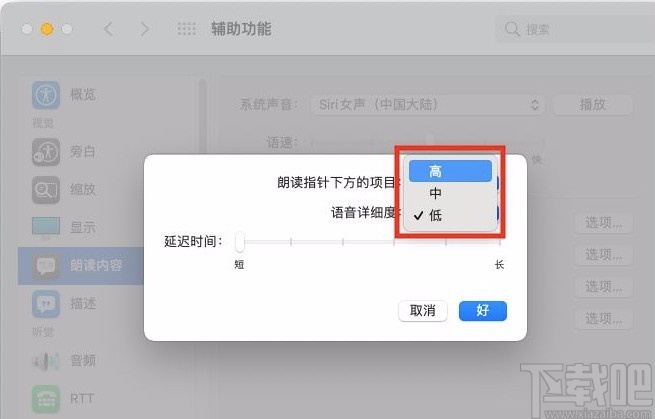
以上就是小编给大家整理的macOS系统设置语音详细度的具体操作方法,方法简单易懂,有需要的朋友可以看一看,希望这篇教程对大家有所帮助。
标签:
Mac OS系统
相关文章:
排行榜
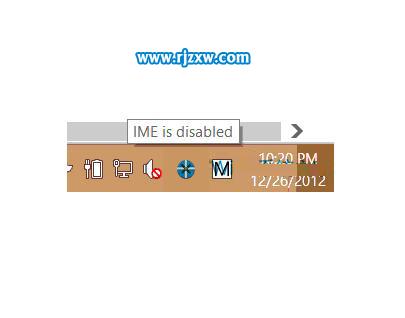
 网公网安备
网公网安备